文書番号: 000132338
Как настроить несколько мониторов в Windows Vista
概要: Узнайте, как настроить несколько мониторов в Microsoft Windows Vista.
文書の内容
現象
 По состоянию на 11 апреля 2017 г. клиенты Windows Vista больше не получают новых обновлений системы безопасности и исправлений, не относящихся к безопасности. Они также не могут пользоваться платными или бесплатными услугами по поддержке и новыми техническими материалами, публикуемыми в Интернете корпорацией Microsoft. Обновление данной статьи в дальнейшем не предусмотрено — она остается только для информации. Полную версию заявления о поддержке можно найти на сайте Microsoft.
По состоянию на 11 апреля 2017 г. клиенты Windows Vista больше не получают новых обновлений системы безопасности и исправлений, не относящихся к безопасности. Они также не могут пользоваться платными или бесплатными услугами по поддержке и новыми техническими материалами, публикуемыми в Интернете корпорацией Microsoft. Обновление данной статьи в дальнейшем не предусмотрено — она остается только для информации. Полную версию заявления о поддержке можно найти на сайте Microsoft.
Содержание:
- Различные типы разъемов
- Настройка второго монитора
- Настройка стилей отображения для нескольких мониторов
В этой статье содержится информация о настройке нескольких мониторов в Windows Vista.
Чтобы настроить два монитора в других операционных системах, см. разделы о Windows 10, Windows 8.1 и 8, Windows 7.
1. Различные типы разъемов
Подсоедините кабель монитора от монитора к ноутбуку или настольному компьютеру.
Таблица 1. Виды видеоразъемов
 DisplayPort |
DisplayPort — это новый цифровой стандарт для подключения мониторов к компьютерам, предоставляющий масштабируемый цифровой интерфейс с возможностями передачи аудиосигнала и защиты от копирования HDCP. Разъемы DisplayPort похожи на разъемы USB, но с выступами по одной стороне. Если и на компьютере, и на мониторе есть разъемы DisplayPort, следует использовать для подключения монитора кабель DisplayPort. |
|---|---|
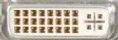 DVI |
Цифровой видеоинтерфейс (DVI) является цифровым стандартом подключения мониторов к компьютерам. Разъемы DVI обычно характеризуются белым цветом пластиковых деталей и этикеток. Кабели DVI обеспечивают более высокое качество по сравнению с кабелями VGA. Если и на компьютере, и на мониторе есть разъемы DVI, следует использовать для подключения монитора кабель DVI. |
 VGA |
Стандарт VGA является аналоговым стандартом подключения мониторов к компьютерам. Разъемы VGA обычно маркируются синим цветом пластика и этикеток. Кабель VGA следует использовать при отсутствии разъемов DVI или на мониторе, или на компьютере. |
 HDMI |
Интерфейс HDMI — это текущий цифровой стандарт для подключения всех типов видеоустройств. Кабели HDMI обеспечивают такое же качество видеосигнала, как и кабели DVI. Кроме того, интерфейс HDMI может также передавать аудиосигнал, если используемая видеокарта поддерживает такую функцию. |
Примечание. Для подключения к разъемам DVI или VGA может потребоваться адаптер или переходник при использовании нескольких мониторов.
2. Настройка второго монитора
Подключите внешний монитор (или несколько мониторов) к ноутбуку или настольному компьютеру с помощью видеокабеля (VGA, DVI, DP, HDMI и т. д.) и следуйте любому из приведенных алгоритмов по настройке.
- Способ 1. Использование сочетания клавиш Win+P
- Нажмите клавишу с логотипом Windows + P на клавиатуре.
- Способ 2. Использование меню Персонализация
- Нажмите правой кнопкой мыши по рабочему столу и выберите Персонализация.
- Нажмите Параметры экрана.
- Нажмите Определить мониторы.
Примечание. Если система не обнаруживает добавленный монитор, может потребоваться перезагрузить компьютер и повторить шаги с 1 по 3.
В начало
3. Настройка стилей отображения для нескольких мониторов
Расширить эти дисплеиДанный режим рекомендуется использовать при подключении внешнего монитора к ноутбуку. Оба монитора будут отображать различную информацию независимо друг от друга для повышения удобства пользователя. Здесь же задается относительное положение экранов. Например, монитор 1 может быть настроен для отображения слева от монитора 2 и наоборот. Это зависит от физического положения ЖК-монитора по отношению к ноутбуку. Горизонтальная линия, отображаемая на обоих мониторах, может располагаться на ноутбуке или внешнем мониторе. Все эти параметры можно настраивать. Единственное, что нужно сделать — перетащить изображение главного монитора на дополнительный монитор.
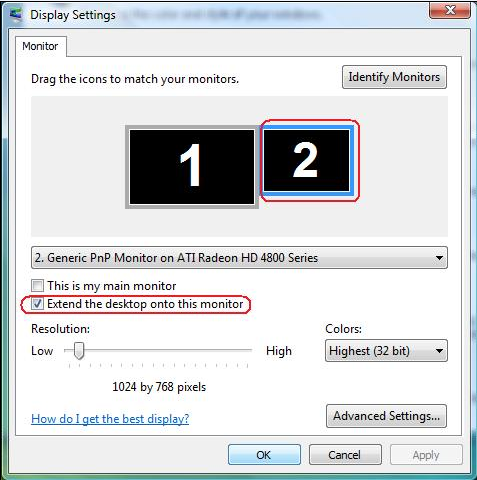
Отображать рабочий стол только на одном мониторе
Обычно этот параметр выбирают, если нужно использовать ноутбук в качестве ПК и использовать один большой внешний монитор вместо нескольких мониторов. Большинство ноутбуков поддерживают стандартные разрешения. Как показано на рисунке выше, разрешение экрана ноутбука составляет всего 1280 x 800, но после подключения 27-дюймового внешнего ЖК-монитора можно сразу же улучшить качество изображения до 1920 x 1080 Full HD.
Обычно этот параметр выбирают, если нужно использовать ноутбук в качестве ПК и использовать один большой внешний монитор вместо нескольких мониторов. Большинство ноутбуков поддерживают стандартные разрешения. Как показано на рисунке выше, разрешение экрана ноутбука составляет всего 1280 x 800, но после подключения 27-дюймового внешнего ЖК-монитора можно сразу же улучшить качество изображения до 1920 x 1080 Full HD.

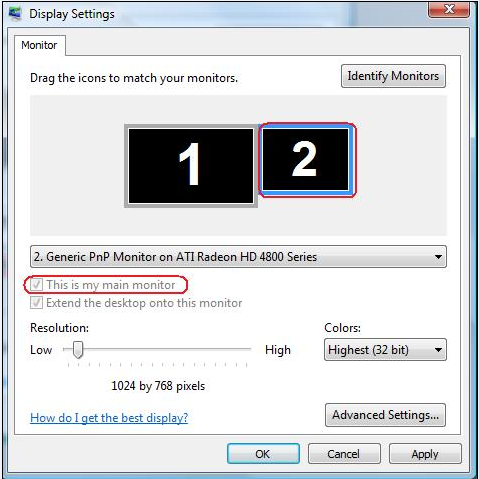
文書のプロパティ
最後に公開された日付
21 2月 2021
バージョン
4
文書の種類
Solution